ps怎么裁剪掉多余的画布
来源:网络收集 点击: 时间:2024-03-04【导读】:
ps怎么裁剪掉多余的画布,下面把ps裁剪掉多余画布的操作方法分享给大家。品牌型号:lenovo R7000系统版本:Windows10软件版本:Adobe Photoshop CC 2019方法/步骤1/4分步阅读 2/4
2/4 3/4
3/4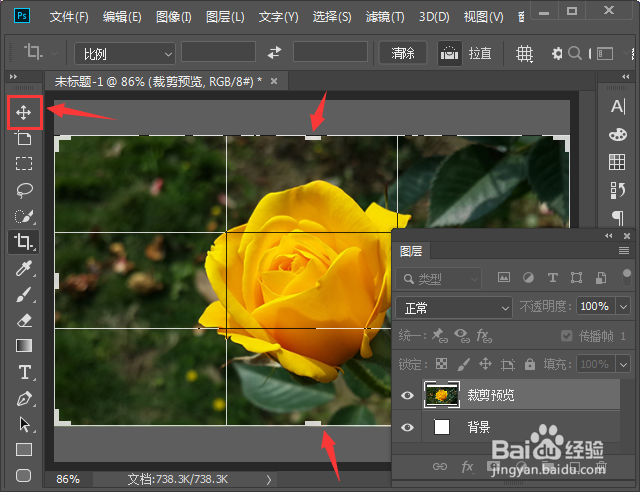 4/4
4/4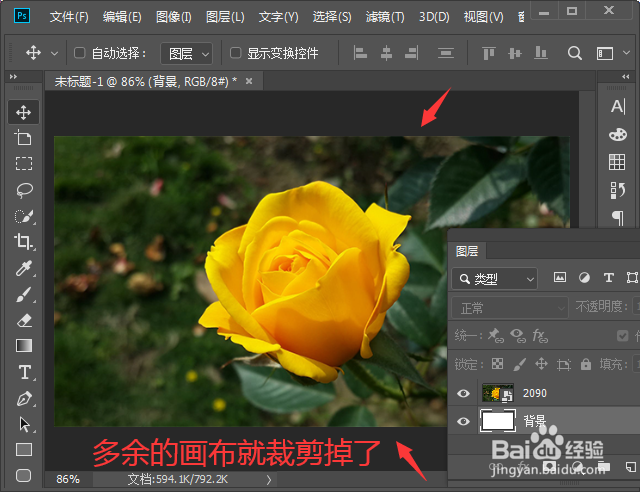 PHOTOSHOP技巧PS教程图片处理
PHOTOSHOP技巧PS教程图片处理
多余的白色画布
我们现在看到图片的上、下都有多余的白色画布。
 2/4
2/4选中背景,点击裁剪工具
选中【背景】图层,点击【裁剪工具】。
 3/4
3/4裁剪画布
在裁剪预览中,把画布裁剪成和图片一样的高度(上面的向下拖动,下面的向上拖动),调整好之后点击【移动工具】。
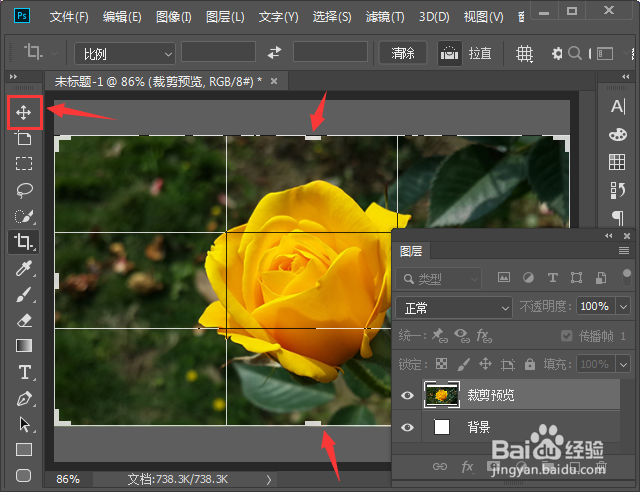 4/4
4/4最终效果
最后,我们看到图片中多余的画布就被裁剪掉了。
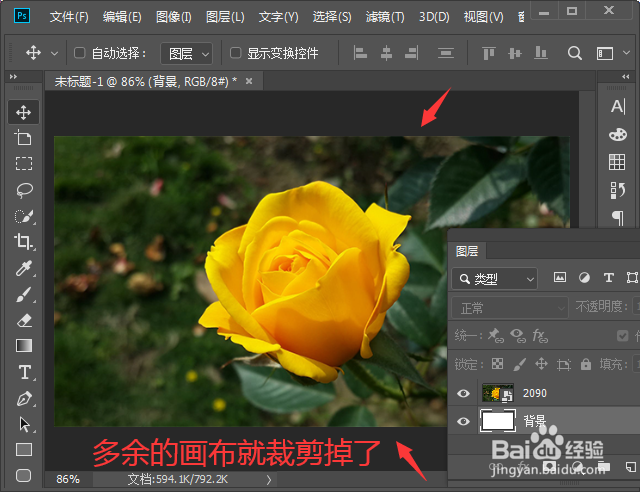 PHOTOSHOP技巧PS教程图片处理
PHOTOSHOP技巧PS教程图片处理 版权声明:
1、本文系转载,版权归原作者所有,旨在传递信息,不代表看本站的观点和立场。
2、本站仅提供信息发布平台,不承担相关法律责任。
3、若侵犯您的版权或隐私,请联系本站管理员删除。
4、文章链接:http://www.1haoku.cn/art_245447.html
上一篇:百度输入法如何添加桑塔利语?
下一篇:ps中怎么镜像
 订阅
订阅